
iOS 18.1 업데이트가 출시되어 사용자에게 여러 가지 흥미로운 기능이 추가되었습니다. 이러한 개선 사항 중에는 AirPods 소유자를 위한 새로운 기능이 있습니다. AirPods Pro 2 및 AirPods 4 사용자는 이제 머리 제스처를 통해 기능을 활성화할 수 있습니다. 즉, 간단히 고개를 끄덕이면 전화에 답할 수 있고, 고개를 흔들면 전화를 거부할 수 있습니다. iPhone이나 AirPods와 직접 상호 작용할 필요가 없습니다. 호환되는 AirPods 모델에서 머리 제스처를 구성하는 방법과 필요한 전제 조건은 다음과 같습니다.

호환 AirPod 모델
현재 머리 제스처 기능은 다음 AirPod 모델에서만 사용할 수 있습니다.
- AirPods Pro 2(Lightning 및 USB-C 포트 모두 사용 가능)
- AirPods 4(액티브 노이즈 캔슬링 포함 및 미포함)
향후 출시될 AirPods에도 이 기능이 통합될 것으로 예상됩니다.
- iOS 18 및 7에서 목표를 놓친 뛰어난 기능 9가지
- iPhone(iOS 18)의 Genmoji: 사용 방법
- iOS 18의 31가지 숨겨진 기능 살펴보기
사용 가능한 기능
- 머리를 위아래로 끄덕이면 전화에 응답하거나 알림에 응답할 수 있습니다.
- 머리를 좌우로 흔들어 전화를 거부하거나 알림을 해제하세요.
AirPods에서 헤드 제스처 활성화를 위한 요구 사항
AirPods를 연결한다고 해서 머리 제스처 기능이 활성화되지 않습니다. 기능을 작동시키려면 먼저 Announce Calls 및 Announce Notifications 기능을 활성화해야 합니다 . 방법은 다음과 같습니다.
- 기기에서 설정을 실행합니다 .
- 검색창을 이용해 Announce를 찾으세요 .
- 알림 알림을 선택 하여 켭니다.
- 다음으로, 통화 알림 으로 이동하여 헤드폰만을 선택하세요 .
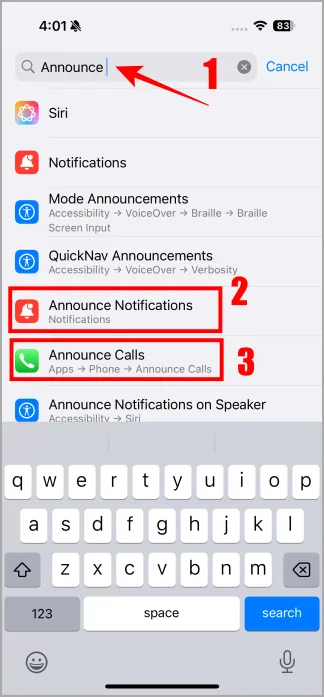
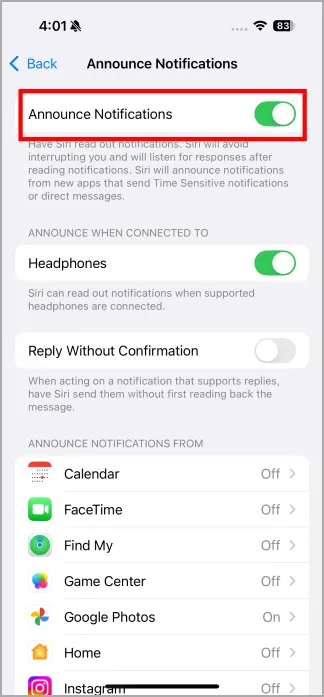
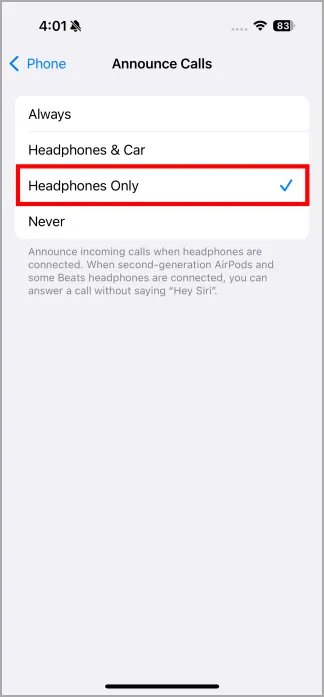
iPhone에서 AirPods 헤드 제스처 구성
AirPods 모델을 확인하고 전제 조건을 충족하면 AirPods에서 머리 제스처를 구성할 준비가 되었습니다.
- AirPods을 iPhone과 페어링하세요.
- 설정 > AirPods 이름 > 머리 제스처 로 이동합니다 .
- 머리 제스처를 켜세요 .
- 계속을 누르세요 .
- 메시지를 따라 머리를 위아래로, 좌우로 움직여 움직임을 등록하세요.
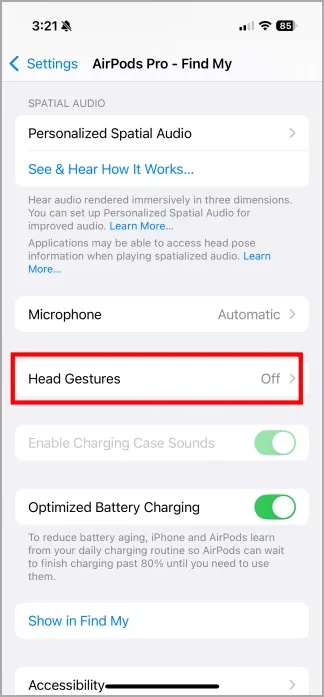
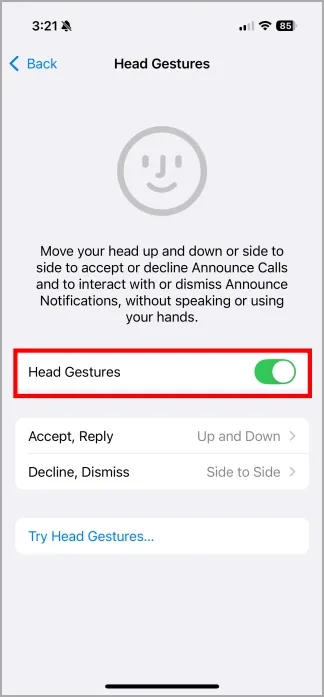
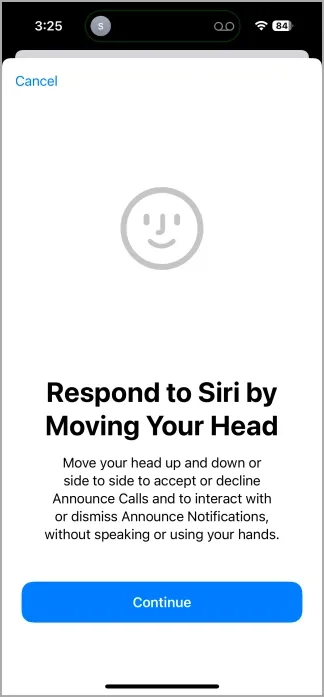
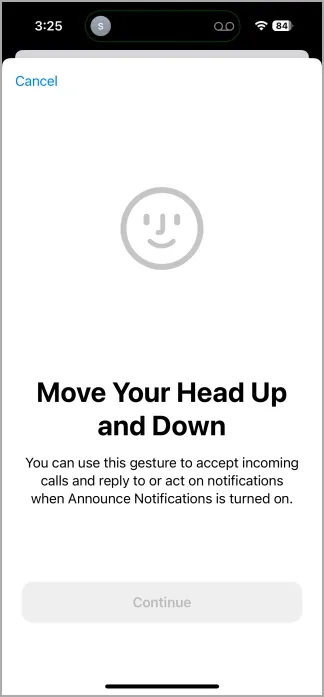
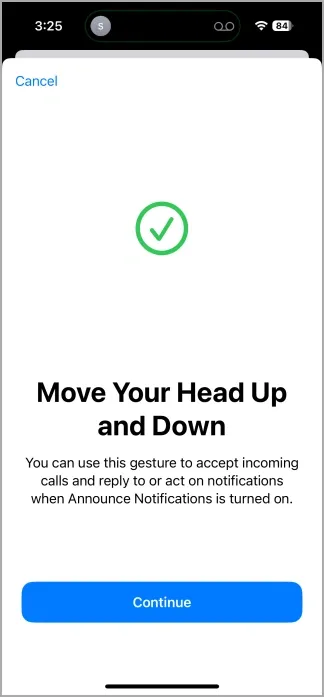
설정한 후, 친구나 가족에게 전화를 걸어 기능을 테스트해 볼 수 있습니다. AirPods에서 수신 전화를 알리고, 짧은 비프음이 울린 후 머리 동작을 수행하여 수락하거나 거부할 수 있습니다. 이는 수신 알림 및 메시지에도 적용됩니다. 음성 메일을 활성화한 경우 거부된 모든 전화는 음성 메일로 직접 전송됩니다.



답글 남기기